Configurações iniciais do Ghost CMS
Após a instalação, você precisa fazer algumas configurações iniciais no seu Ghost CMS. Veja aqui como.
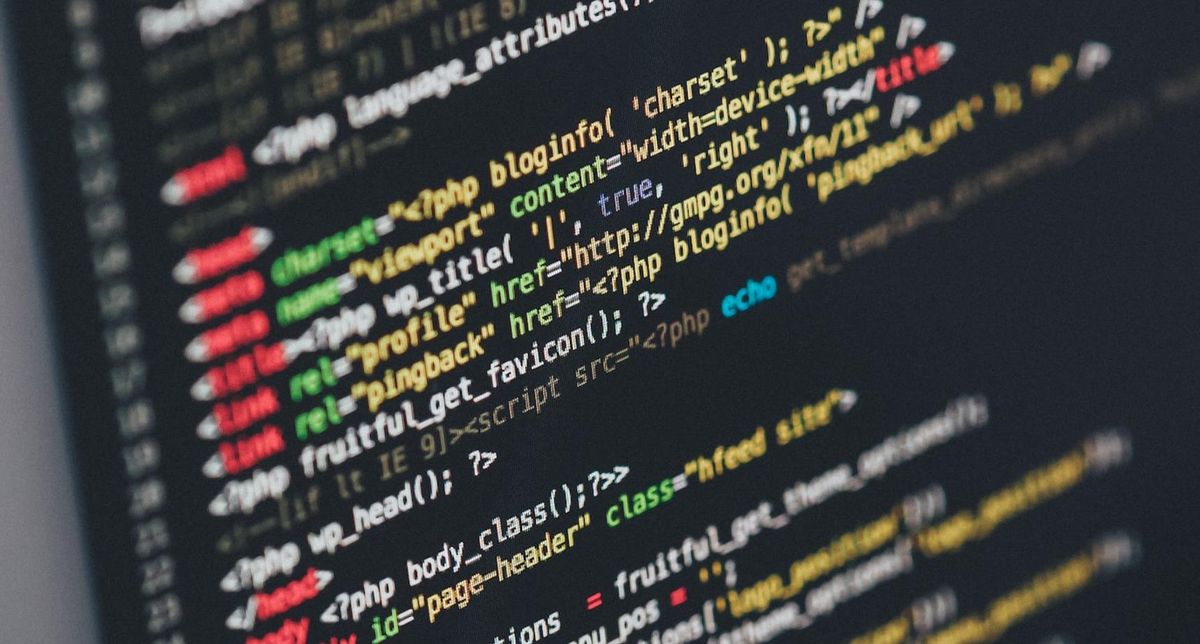
Antes de fazer as configurações iniciais do seu Ghost CMS, você precisa ter ele instalado no seu servidor de hospedagem. Confira aqui como intalar seu site de maneira simples.
Alterar a url de instalação para https
Na instalação em 3 cliques da Fastcomet, a url padrão de instalação utiliza http:// ao invés de https://. Como nós estamos utilizando os certificados SSL da Cloudflare e do Fastcomet, precisamos alterar a url padrão para https://. Para isso, siga os passos a seguir.
Acesse o terminal do cPanel
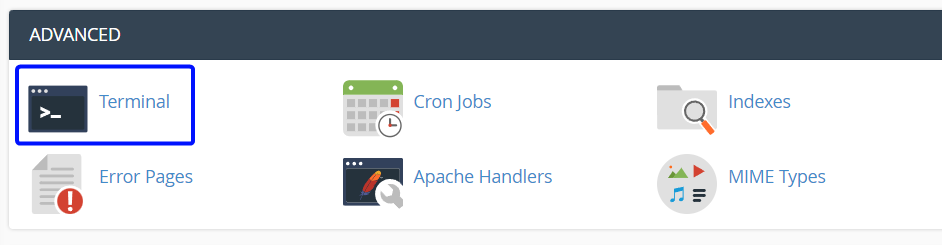
Digite os seguintes comandos no terminal
cd <nome da pasta que o ghost foi instalado> (Nesse caso foi instalado em ghost-tecfinancas, você escolhe o nome da pasta na hora da instalação aqui)
ghost ls (para verificar qual a url atual conforme figura abaixo)
ghost config url <https://seudominio> (atenção para não esquecer do https)
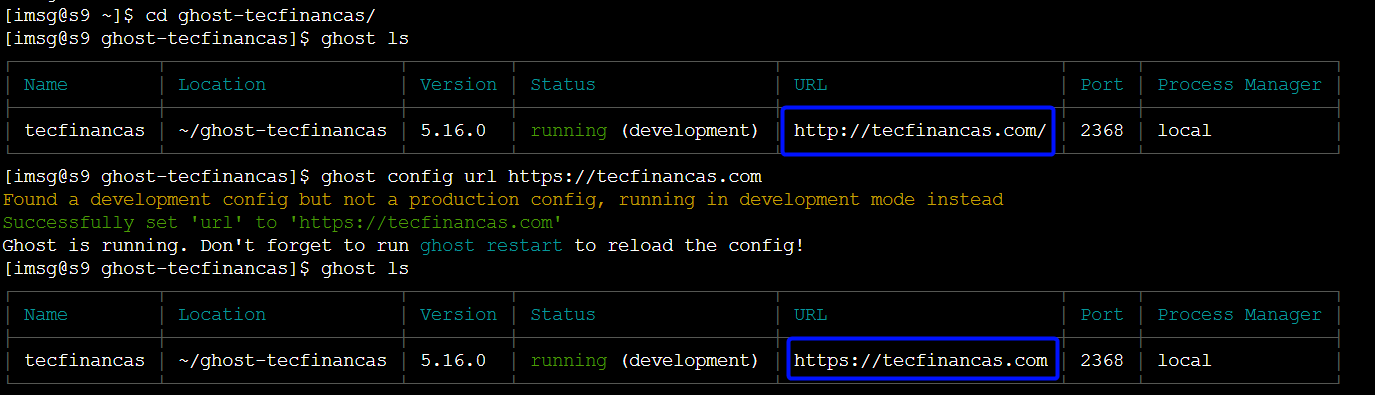
Acesse o menu 'Ghost Publishing Platform' do cPanel e reinicie o servidor

Agora que a url da instalação já está configurada para https://, você pode iniciar a configuração inicial do seu site
Acesse https://seudominio.com/ghost e cadastre a conta de admin
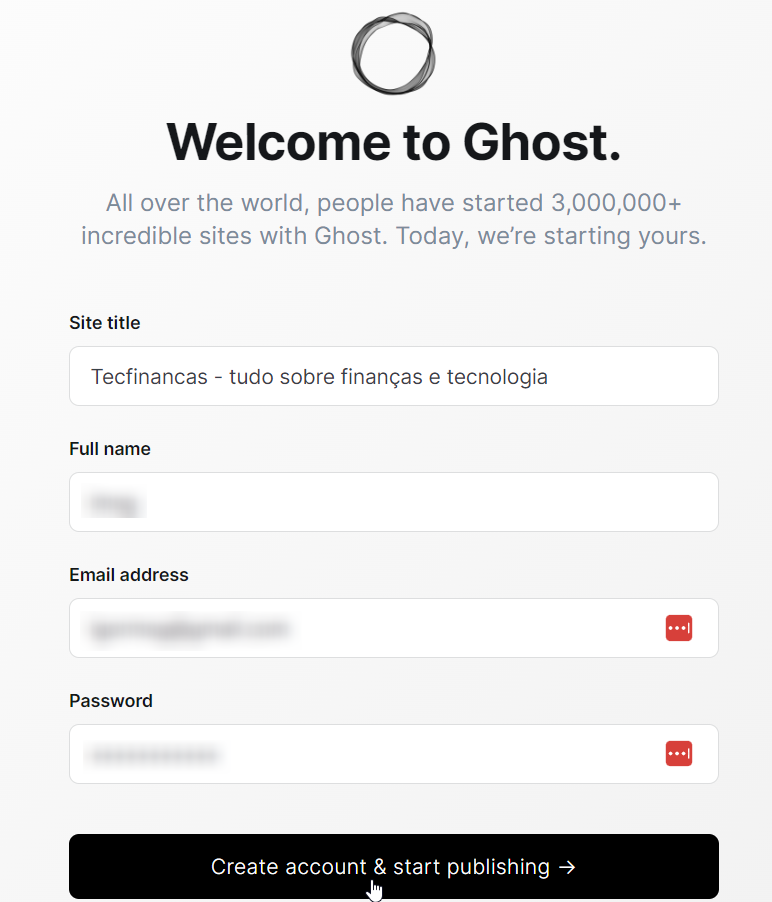
Navegue pelo painel administrativo para criar posts, editar páginas e configurar o layout
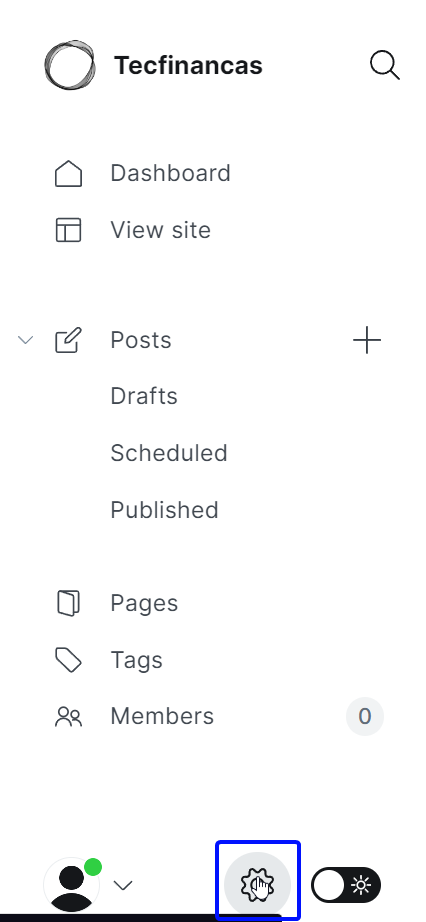
Clique no ícone da engrenagem no canto inferior direito para abrir as configurações
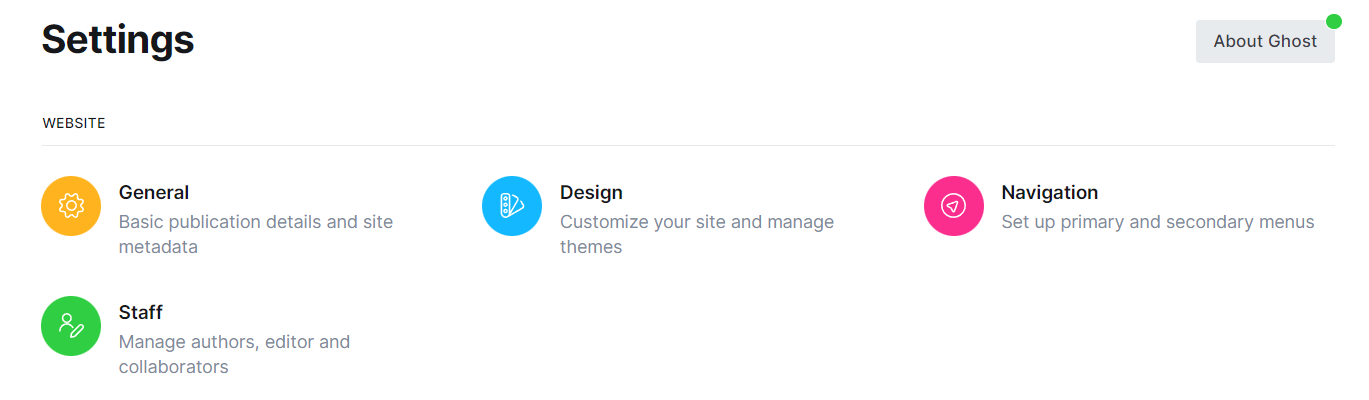
Dentro das configurações é possível escolher diversas opções:
- Título e descrição do site
- Modelo do tema de design
- Menus e páginas
- Membros
Caro tenha mais dúvidas sobre o Ghost, sugiro que acesse o fórum da ferramenta aqui.


